相信大家对于wps这款软件已经有非常深刻的了解了,其中我们可以通过使用WPS中的word文档进行编辑自己需要的资料内容,还可以进行页码的编辑,有的小伙伴想要设置其中一页的页码和前一页的页码断开,不续前页,那么怎么设置呢,其实我们可以直接通过将链接到前一页这个功能取消掉,之后就可以通过自定义设置该页面的页码就好了,设置页码是非常常见的操作,下方是关于如何使用WPS Word文档设置页码和上一页断开的具体操作方法,如果你需要的情况下可以看看方法教程,希望对大家有所帮助。
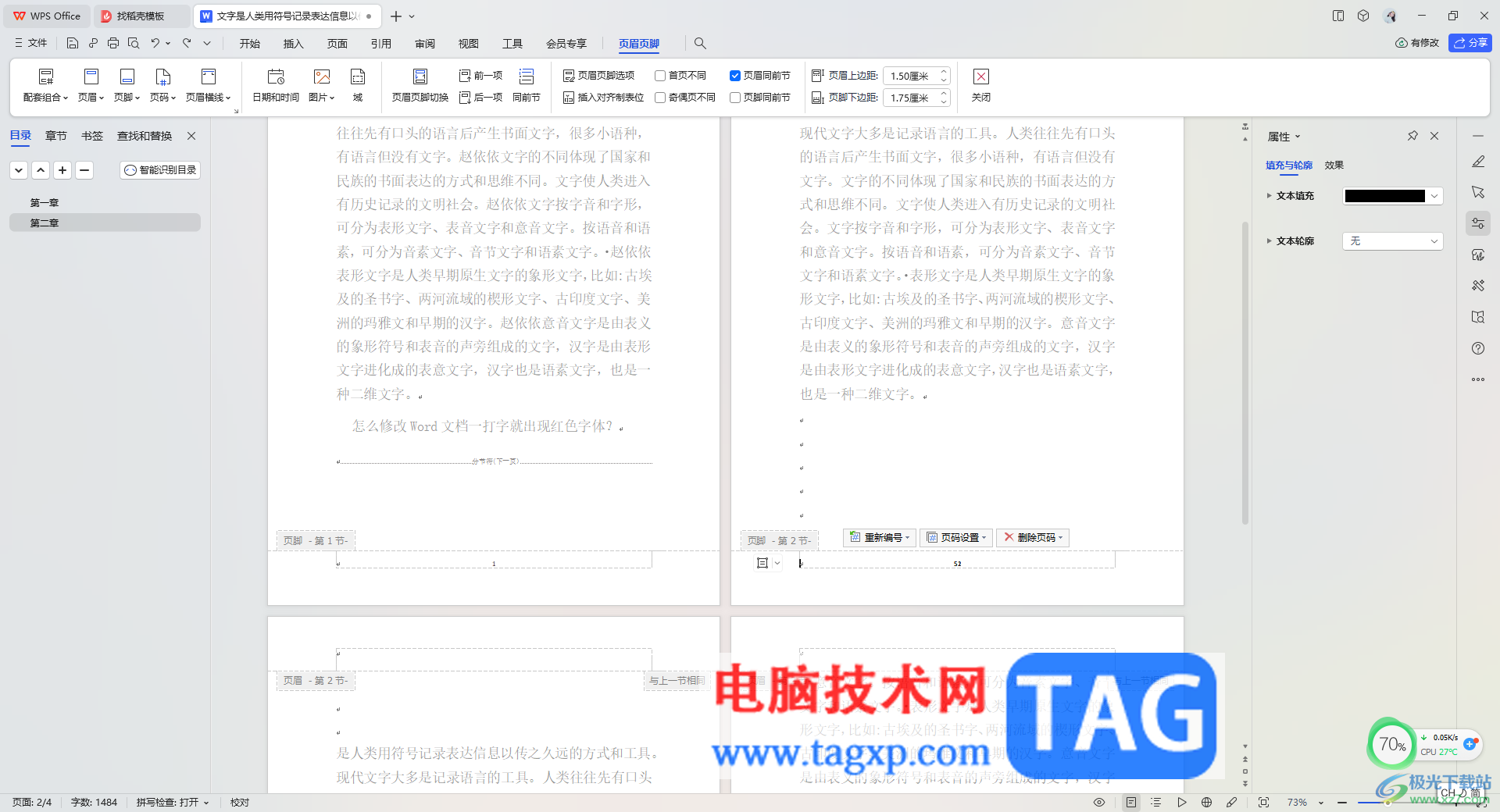
1.首先,我们需要点击【插入】选项,然后将【分页】下拉选项点击打开,再选择【下一页分节符】。
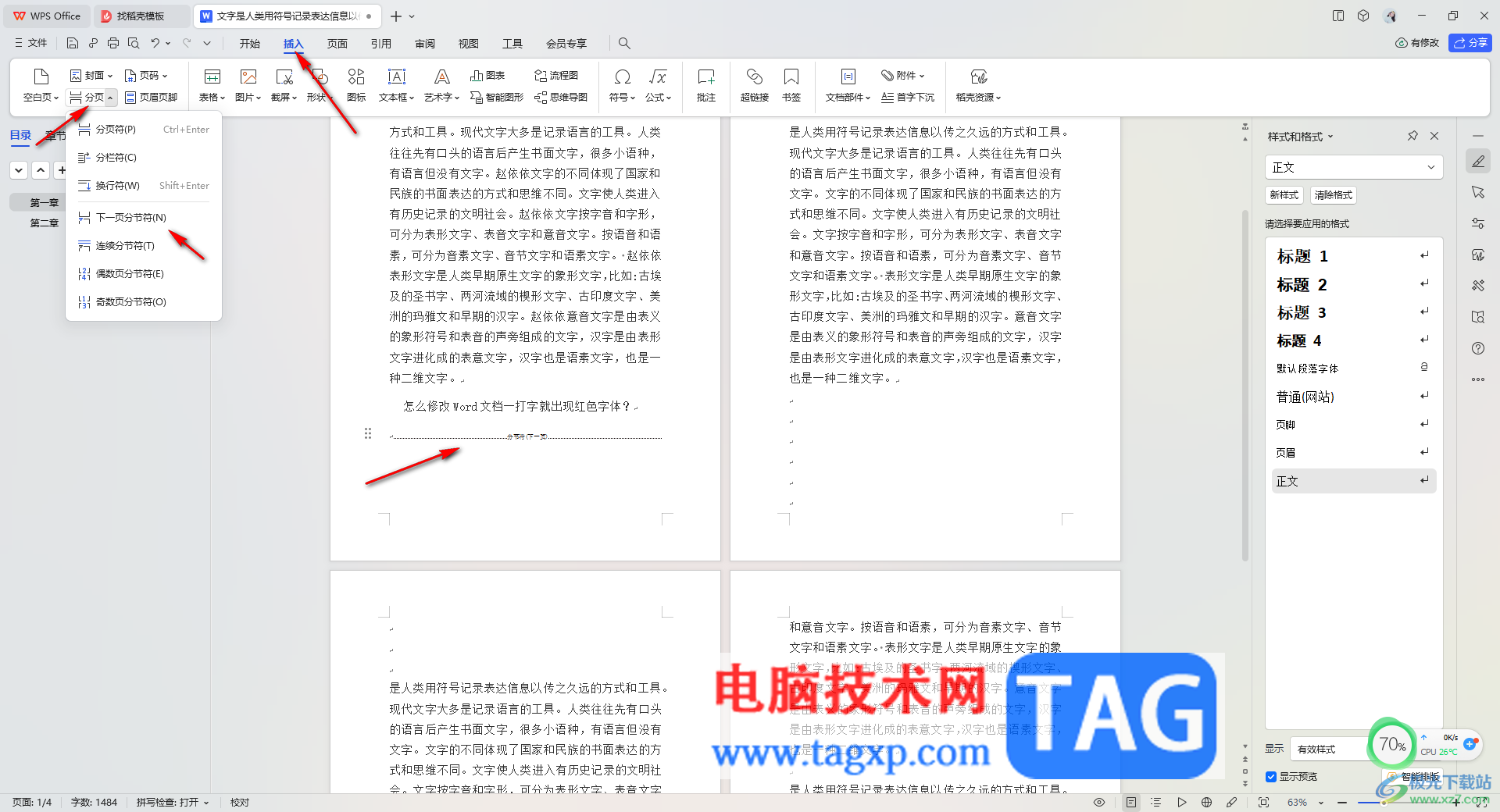
2.设置好之后,再使用鼠标左键双击页脚的位置,点击【插入页码】,在打开的窗口中设置页码的位置以及设置【本页及之后】。
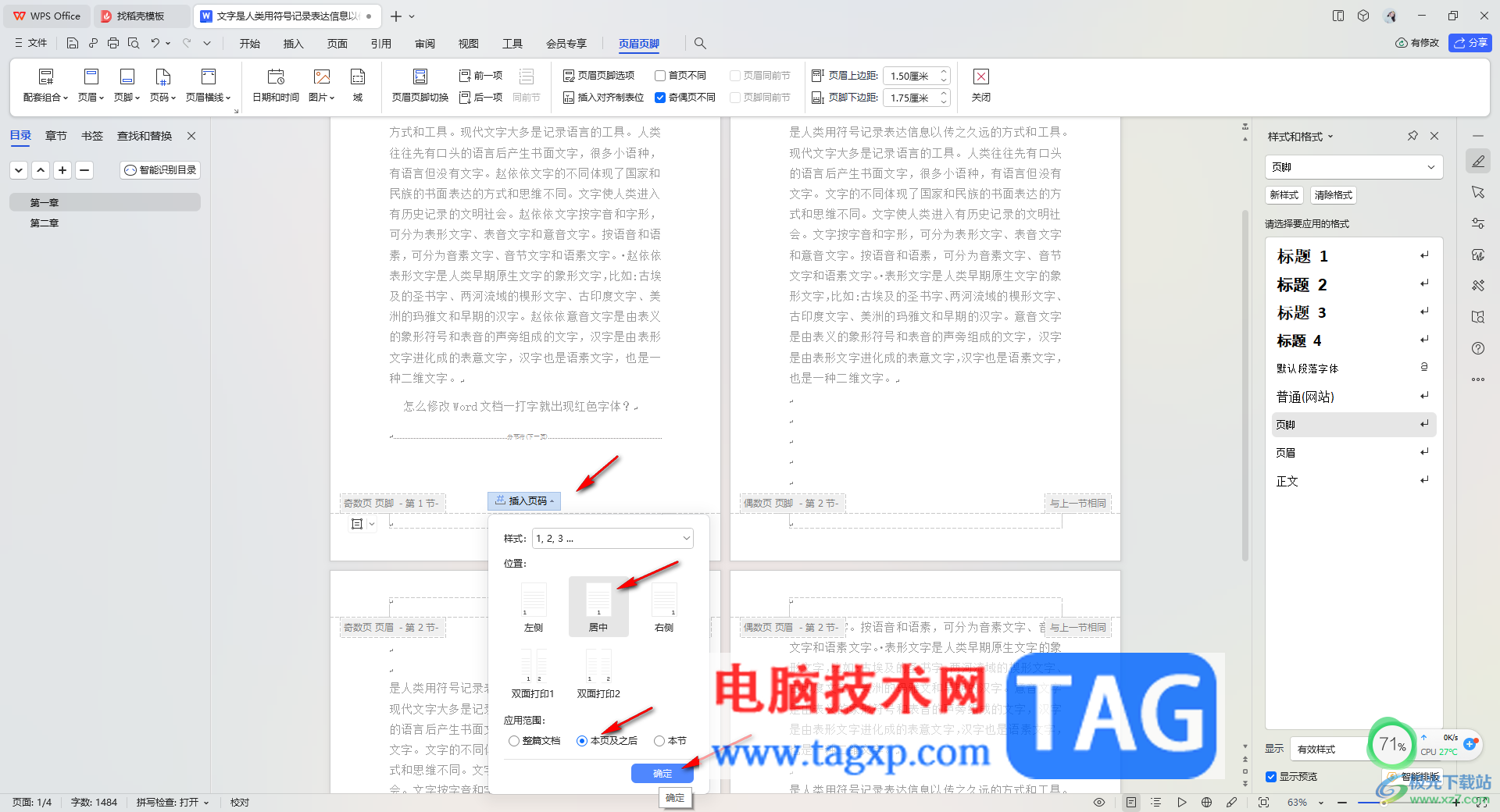
3.随后你可以看到插入的页码都是按照顺序进行排序的,如图所示。
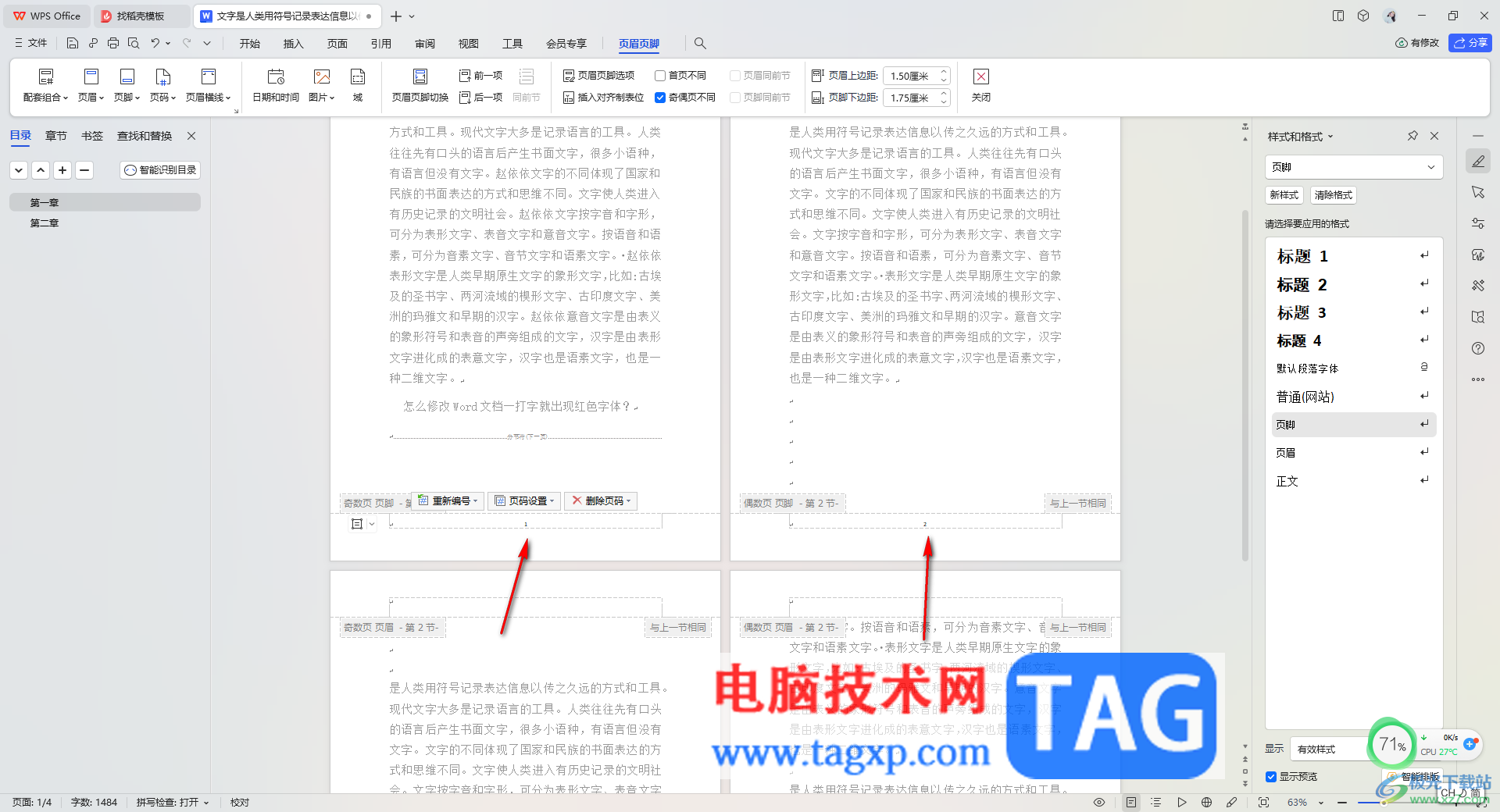
4.如果你想要将第二页和前一页断开,那么将鼠标定位到第二页的页脚编辑框中点击工具栏中的【同前页】选项,取消链接,以及再将【页脚同前页】选项取消勾选。
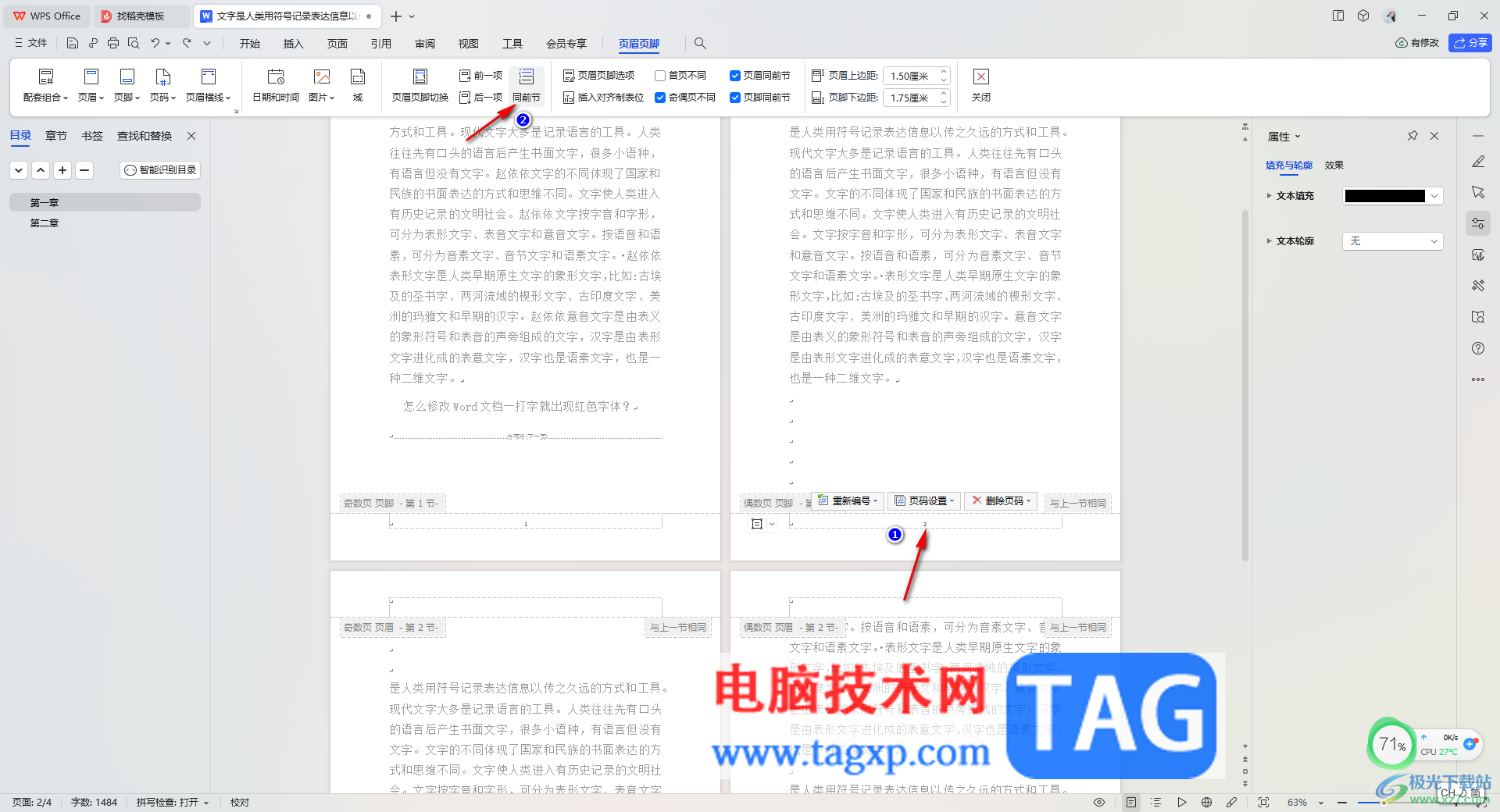
5.这时你可以自定义设置该页脚的页码数值,你也可以点击【页码设置】选项进行设置该页码的显示位置和样式等。
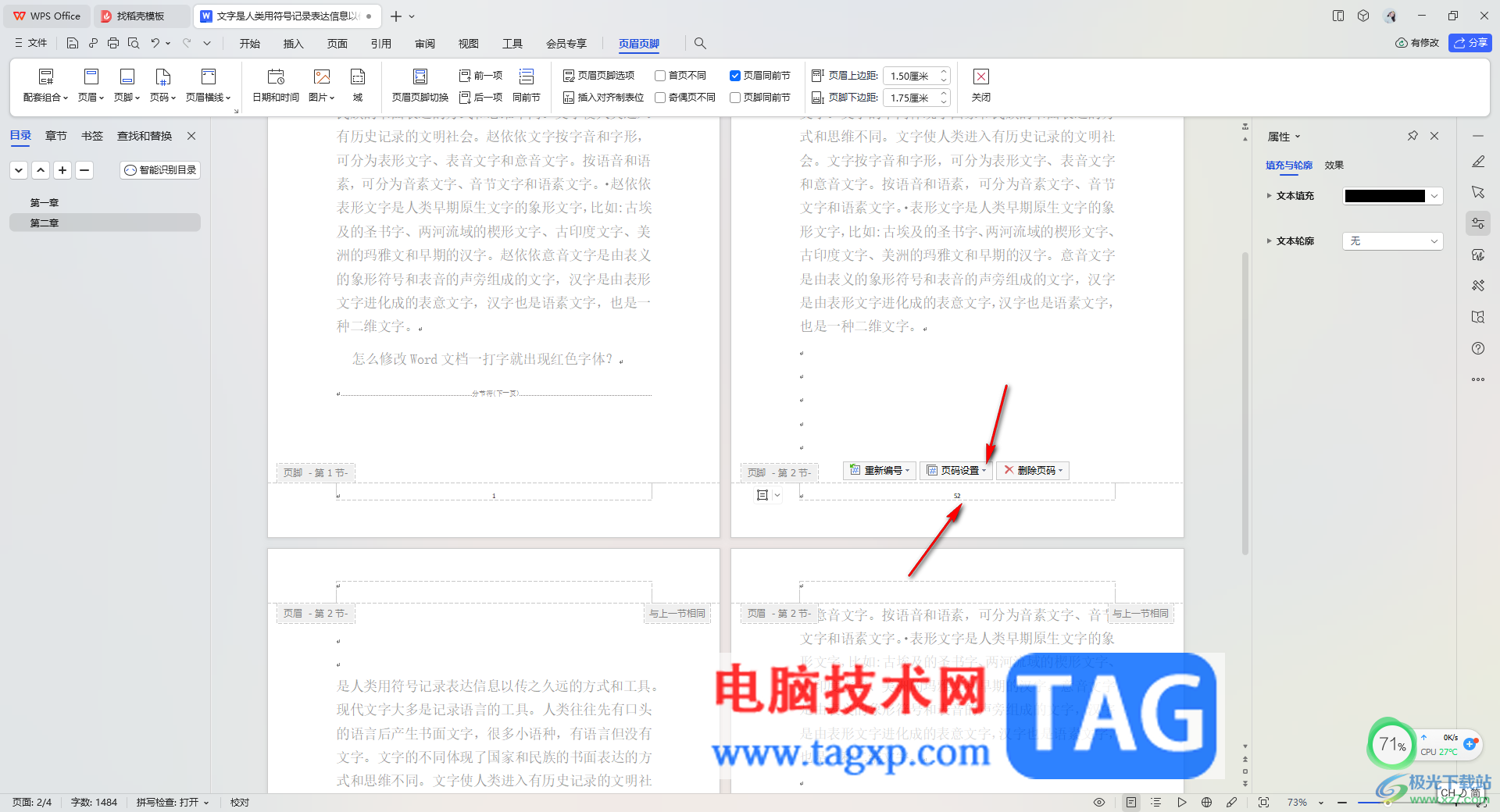
以上就是关于如何使用WPS Word文档设置页码和前一页断开的具体操作方法,如果你想要将其中一页的页码和上一页的页码断开显示,那么就可以按照有上的方法教程进行设置即可,感兴趣的话可以试试。
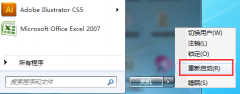 鼠标驱动正常但是不能用的解决方法
鼠标驱动正常但是不能用的解决方法
如果我们在使用计算机的时候,发现自己的鼠标出现了驱动正常......
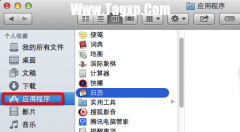 mac Finder应用程序文件夹消失了找回办法
mac Finder应用程序文件夹消失了找回办法
亲们不小心把 "Finder" 当中 "应用程序"文件夹给删除掉了怎么找回......
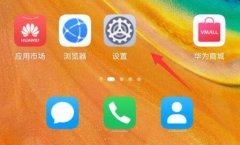 华为手机麦克风打开教程
华为手机麦克风打开教程
如果我们想要在手机上开启语音,那么是乤打开手机麦克风的,......
 家里路由器WiFi不好信号 路由器WiFi怎么摆
家里路由器WiFi不好信号 路由器WiFi怎么摆
家里路由器WiFi不好信号,这个信号不好除了在近距离其实它的排......
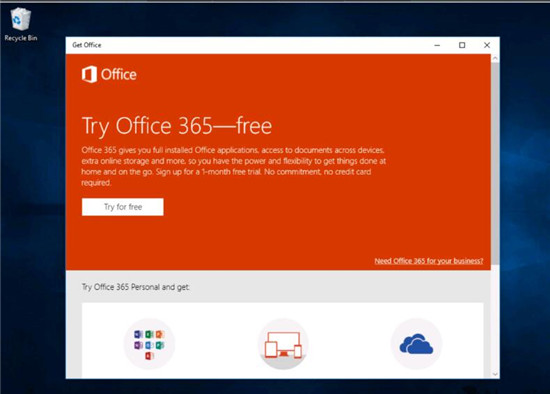 Windows10已有5年历史-演变过程如下
Windows10已有5年历史-演变过程如下
Windows10已有5年历史-演变过程如下 自2014年秋季开始预览以来,......
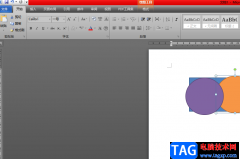
word软件的身影可以在用户的电脑上发现,这款软件已经是用户的装机必备了,软件中拥有的功能有着很强的实用性和专业性,给用户带来了不少的便利,当用户在编辑文档文件时,就可以根据...
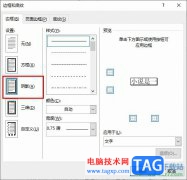
很多小伙伴之所以喜欢使用Word程序来对文字文档进行编辑,就是因为Word程序中的功能十分的丰富,并且操作简单,在Word程序中我们可以对文字文档中的文字、段落、图片、表格等各种内容进行...

word是一款专业的文字处理工具,它为用户带来了许多强大且实用的功能,让用户可以对文档的文字间距、对齐方式、页面布局等进行简单的调整,并且可以满足用户多样的编辑需求,因此用户...

很多小伙伴之所以喜欢使用Word程序来对文字文档进行编辑,就是因为在Word程序中我们可以对文档进行段落行间距设置,文字字体大小以及颜色设置等。在使用Word程序对文字文档进行编辑的过程...

KoodoReader是一款可以对Word文档、PDF文档进行阅读查看的电子书阅读软件,有的小伙伴喜欢在KoodoReader中进行导入Word文档进来阅读,但是想要将阅读Word文档的窗口隐藏起来,不轻易让别人发现,...
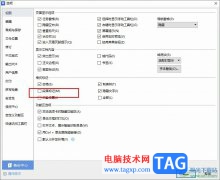
很多小伙在WPS中对文字文档进行编辑时可能会遇到段落的前面出现黑点的情况,这时我们可以选择在开始的子工具栏中打开“显示/隐藏编辑标记”图标,然后在下拉列表中取消勾选“显示/隐藏...
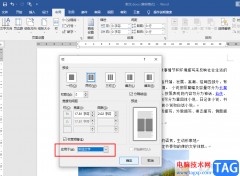
很多小伙伴在使用Word程序编辑文字文档时,可以对文档进行格式编辑,或是在文档中插入图片、图表等各种内容。当我们需要对其中某一页进行特殊格式设置,例如将某一页进行分栏操作时,...

很多小伙伴在Word中编辑文字文档时,经常会需要单独对标题进行设置,例如给标题单独添加拼音内容,有的小伙伴可能不知道该在哪里找到添加拼音的工具,其实很简单,我们只需要选中文章...

很多小伙伴都喜欢使用Word程序来对文字文档进行编辑,因为Word中的功能十分的丰富,我们不仅可以对文档的内容进行编辑,还可以对文档的格式进行调整,使文档格式符合规范。在使用Word编辑...
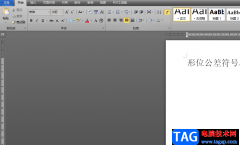
word软件相信是许多用户很熟悉的软件,这款软件中的强大的文字段落编排功能,让用户能够在编辑文档文件时,变得简单轻松了许多,给用户带来不错的使用体验,当用户在编辑文档文件时,...

Word文档是一款非常好用的文字处理软件,在其中我们还可以插入表格,图片,形状,图表等元素,丰富文档内容,插入后我们还可以适当对这些元素进行编辑和处理,非常地方便。如果我们在...

word软件是由微软公司发布的一款专业化文字处理软件,可以用来处理文字段落排版、编写文章或是设置文档格式等,给用户带来了许多的便利,当用户在word软件中编辑文档文件时,有时需要设...

FastStone Capture怎么截Word长图呢?或许有的朋友还不会,那么接下来小编就为大家带来了FastStone Capture截Word长图方法哦,还不会的朋友赶快来了解了解吧。...

Word文档相信是很多小伙伴都非常熟悉的一款文字编辑工具了,你可以在该编辑工具中进行编辑大量的文字内容,并且可以给文字内容添好看的颜色、字体以及修改字体大小等,此外在该软件中...

很多小伙伴在使用Word编辑文本文档时都会发现文档中每一行都会出现一个回车符号,这其实是段落符号,用于标记段落的,如果我们不希望自己在编辑文档时页面中出现该符号,我们可以打开...